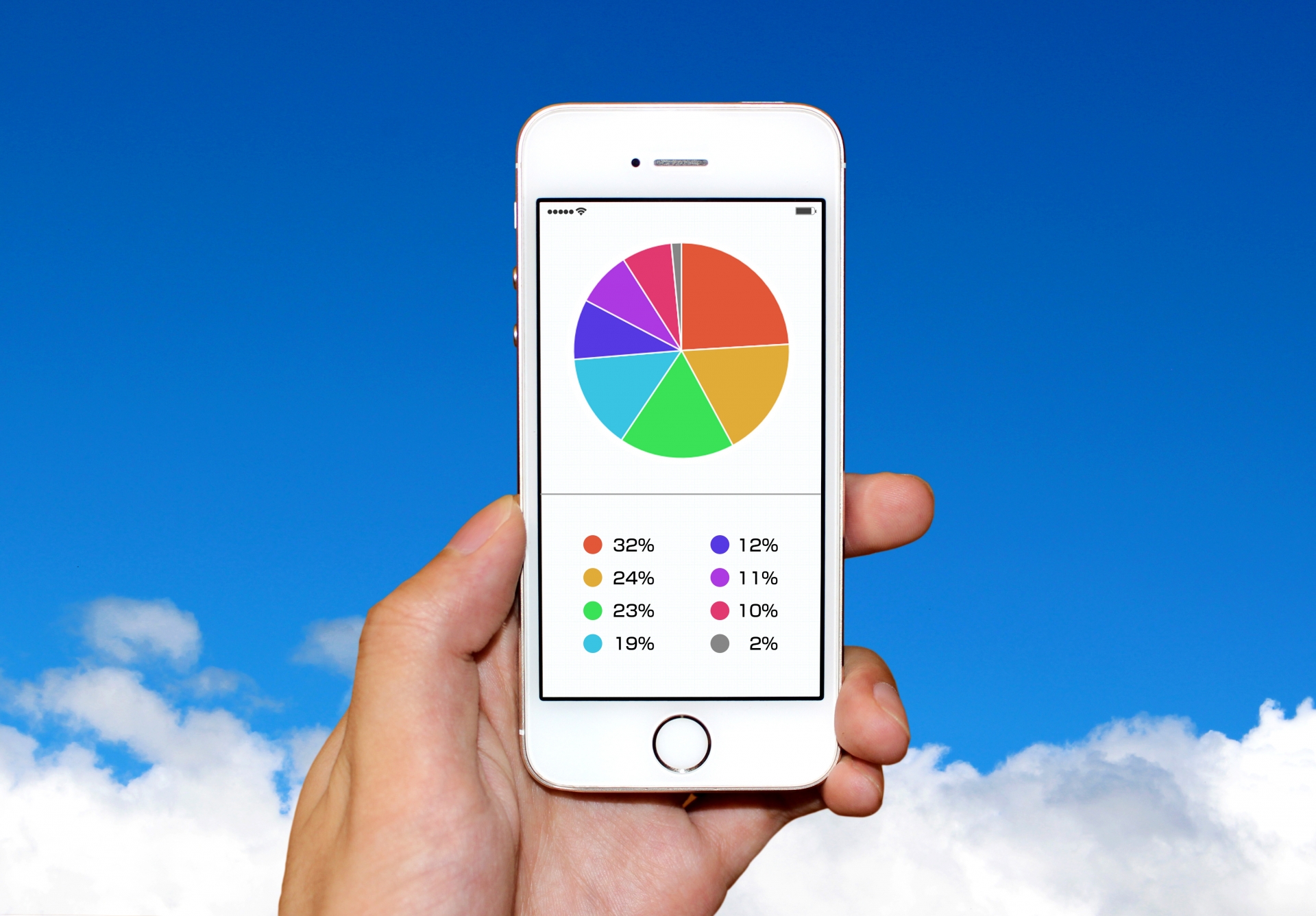
仕事で外出中にEXCELのファイルで見積もりが届いたとき、あなたらならどうしますか?
今すぐには、会社に戻れないし、おまけにPCを持って外出はしていない。
iPhoneしか持ってきていない。
しかし、そういう時でもiPhoneさえあれば、問題は解決できます。
すなわち、iPhoneでExcelファイルを確認することができます。
そのためには、アプリをインストール必要があるのですが、いろいろアプリを入れてしまうと重くなるのでいやだなと思う方もいらっしゃると思いますが、お仕事は出先でもExcelデータを受け取ったら対応を迫られることは多々あります。
つまり、iPhoneでのExcelが使うことができるとなれば、仕事の効率がかなりあがる事は間違いないのではないでしょうか?
今回は、iPhoneでのExcelファイルを閲覧して、おまけに編集する方法について、どのように対処すればよいかをご紹介していきます。
iPhoneでExcelファイルを閲覧・編集するために必要なアプリ3選
実は、この課題の問題解決は簡単で、App StoreからMicrosoft Excelのアプリをインストールするだけでなのです。
ただ、Microsoftの公式アプリは、書類を編集したいとなりますと無料Appでは対応ができません。
有料のバージョンでないと、書類の書き込み修正などをすることはできないことになっています。
できれば、無料でこういった作業はしたいものだと考えるあなたのために、
Excelに似たような機能を持つGoogleの「スプレッドシート」というAppをご紹介しましょう。
こちらは、無料でおまけに機能が充実しています。
スプレッドシートは、Googleが公式に提供している表計算アプリですので、Excelではないのですが、このアプリを利用すればiPhoneでExcelのファイルを閲覧する事も、書き込み修正などの編集も可能です。
セルへの文字や数値の入力だけではなく、データを関数を用いて計算し、その数値をグラフ作成することも行えます。
iPhoneからGoogleドライブとの連携をすれば、iPhoneで編集し保存したExcelのデータを、クラウド上にアップすることができますので、つくりあげたExcelのファイルを他の人と共有することも簡単に行えます。
スプレッドシートが利用できない場合
iPhoneで、もしGoogleのスプレッドシートでもファイルが開けない場合は、
無料のApp「Polaris Office」をダウンロードしてみましょう。
「Polaris Office」は、Word、Excel、PowerpointなどすべてのMicrosoft Officeのファイルを開き、編集や保存が可能です。
無料のオールインワンOfficeのAppですが、有料版も出ていますので一部の機能が制限されている場合がありますので、ご利用は自己責任でお願いいたします。




























